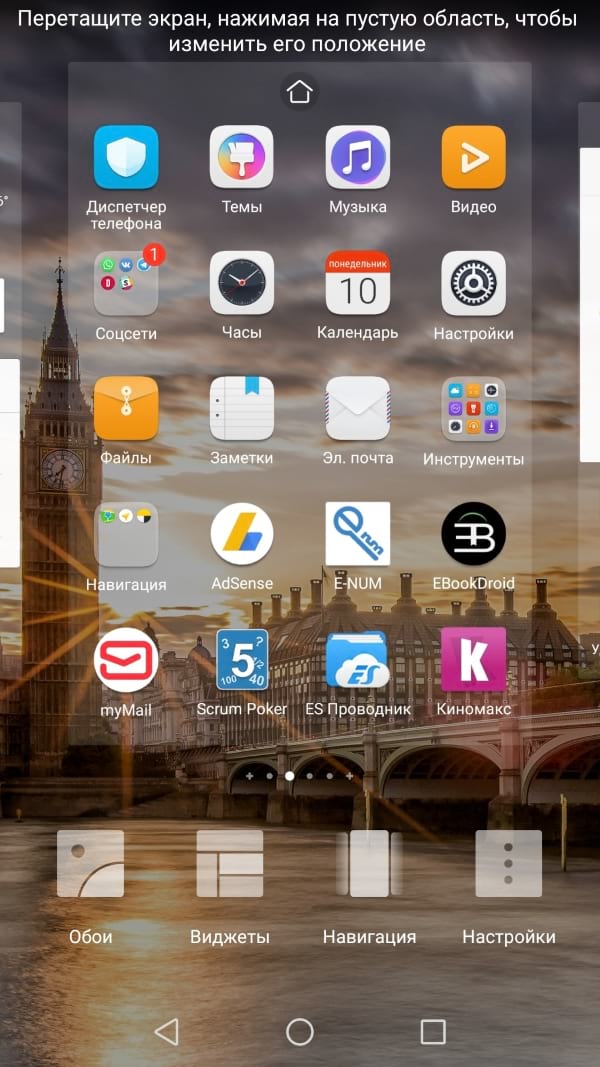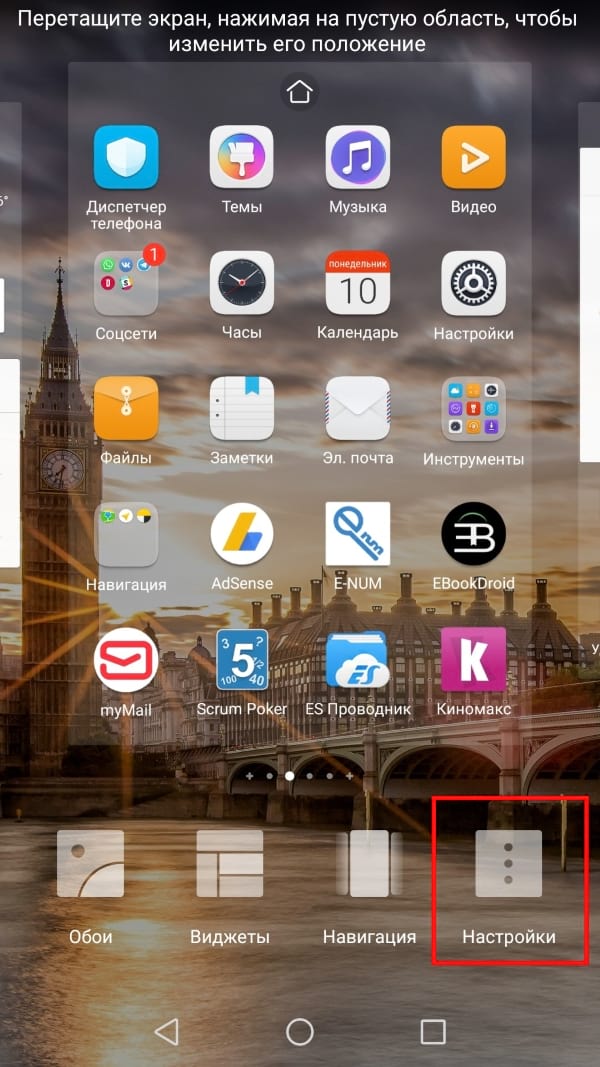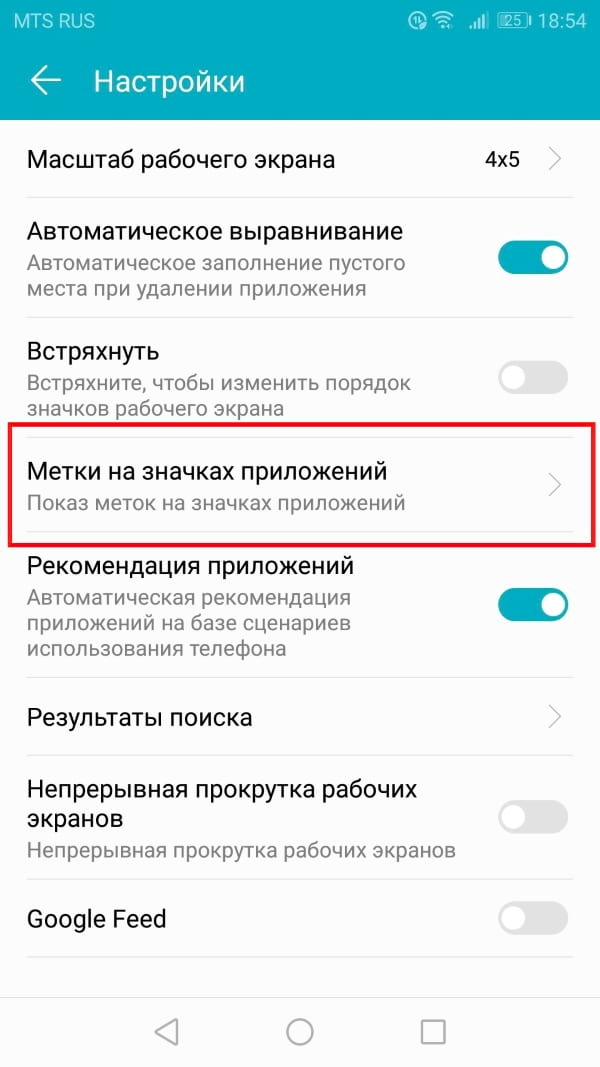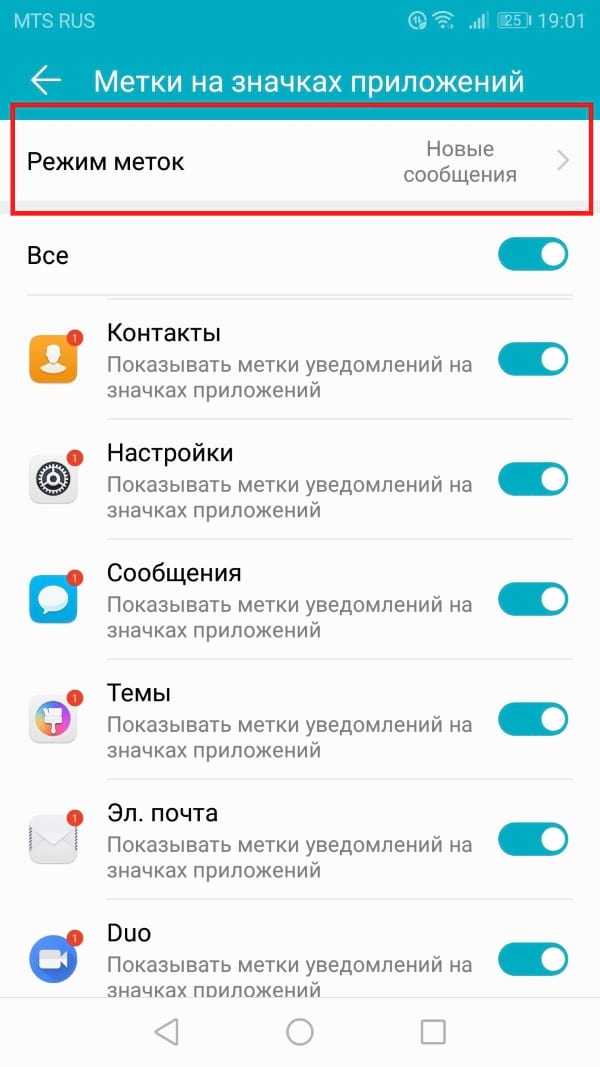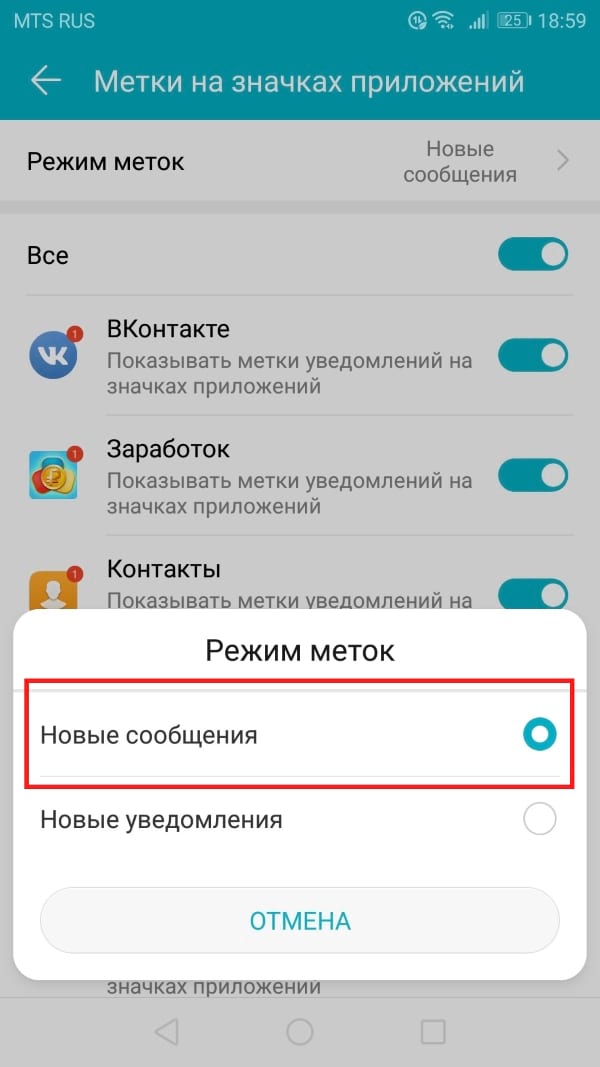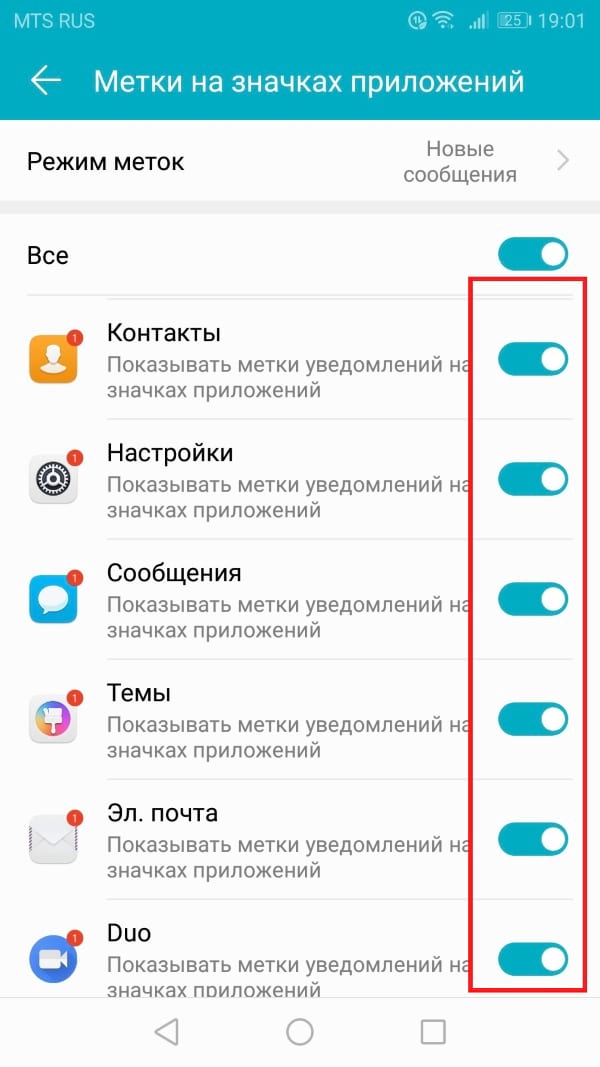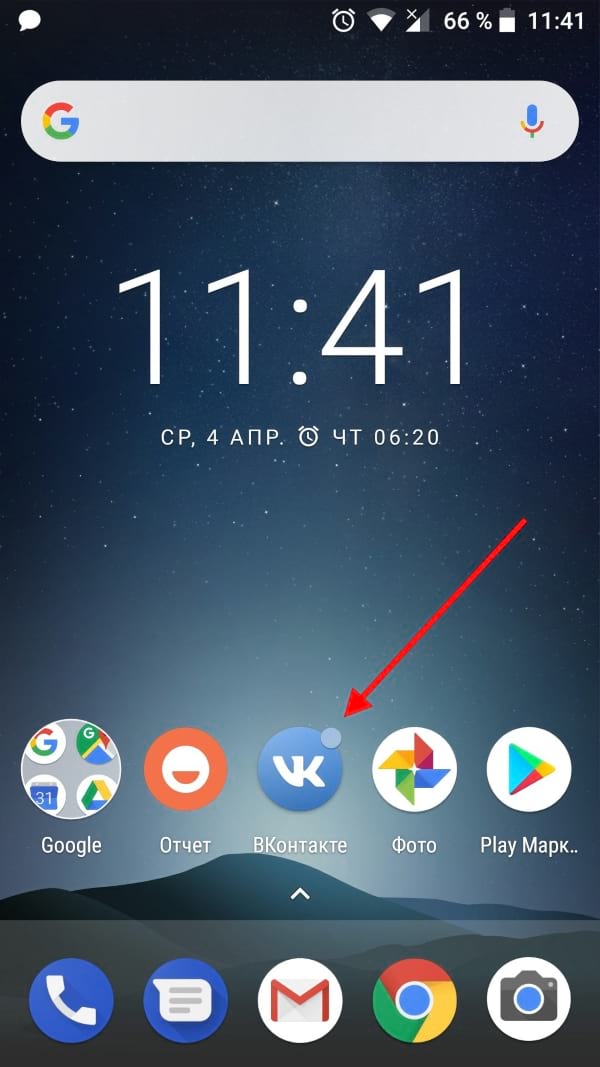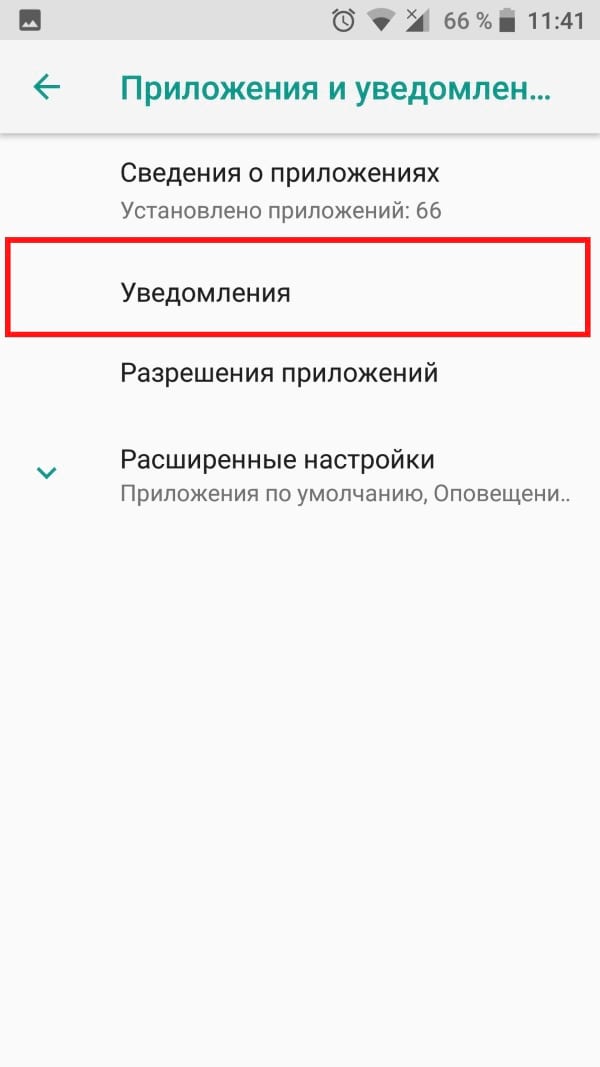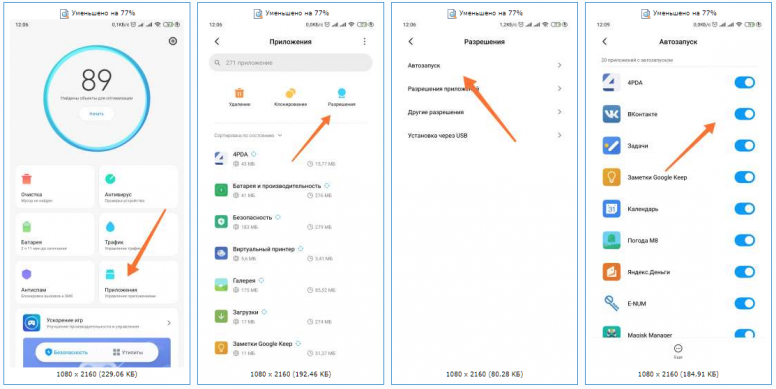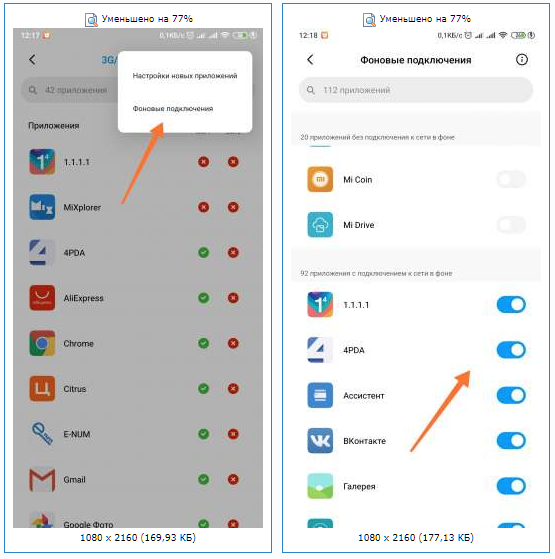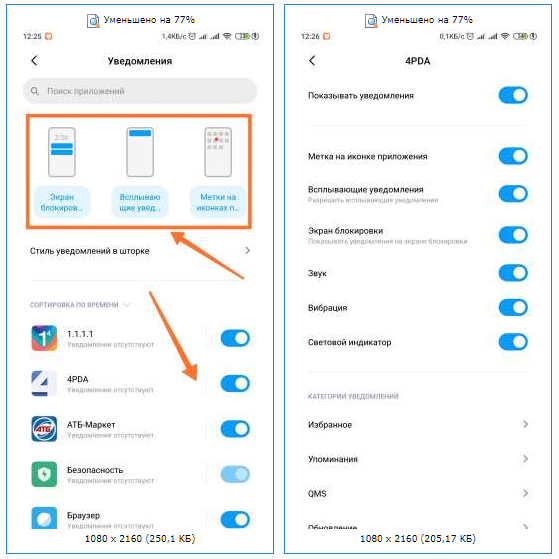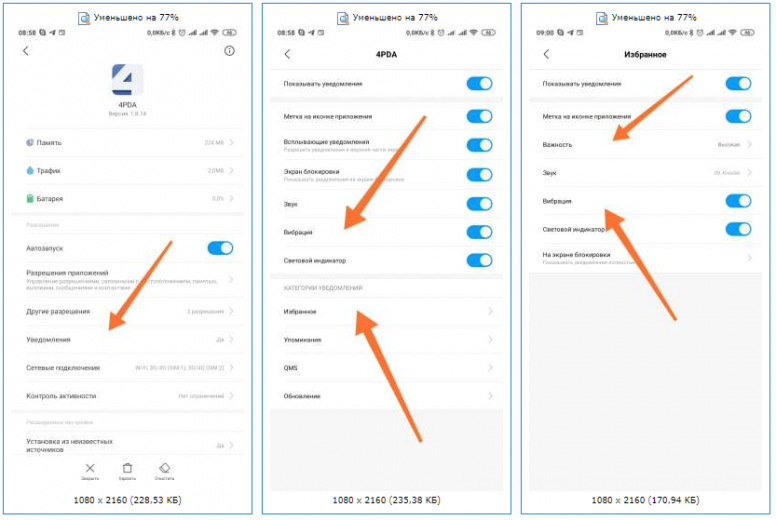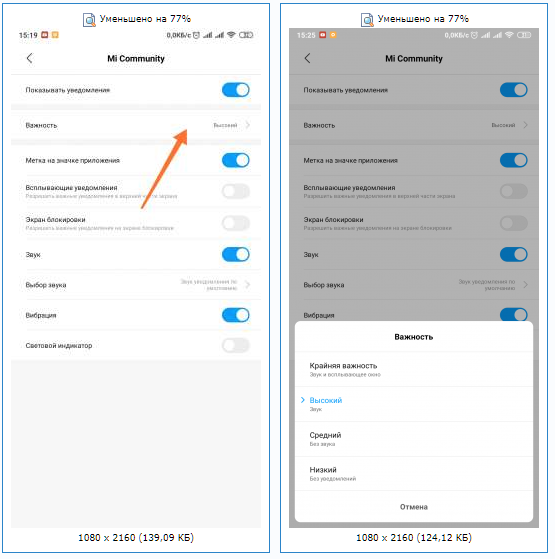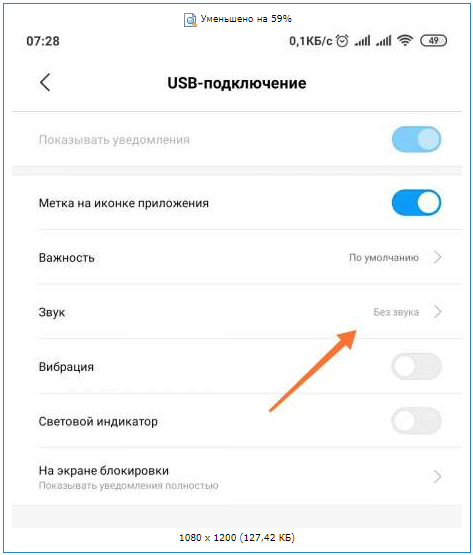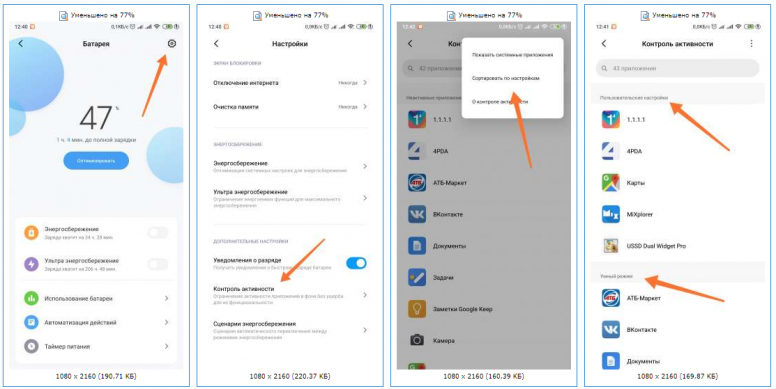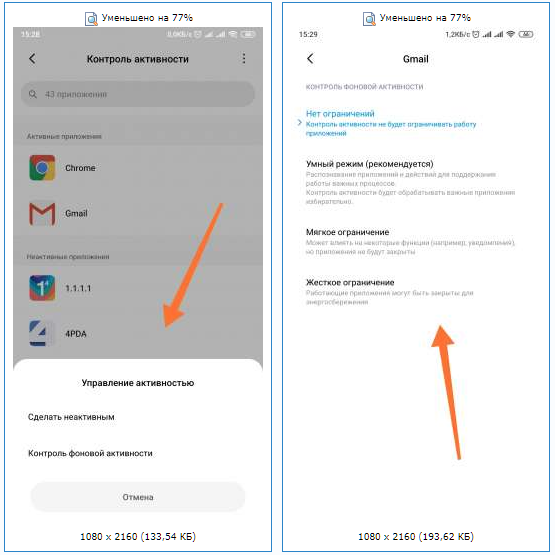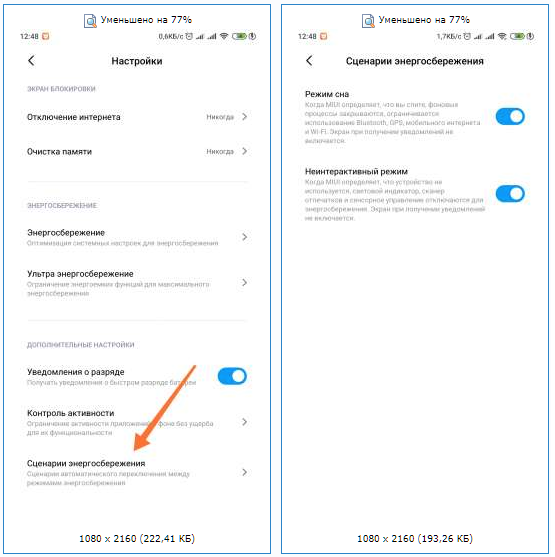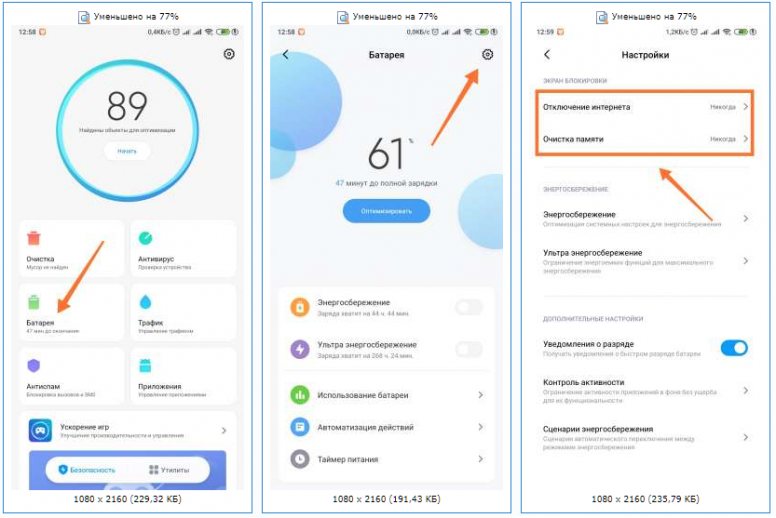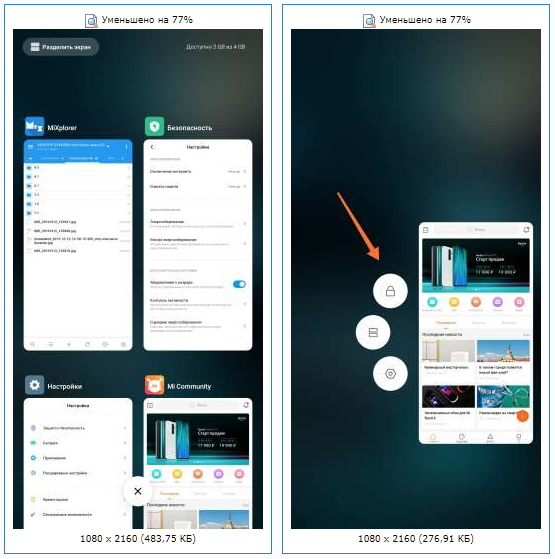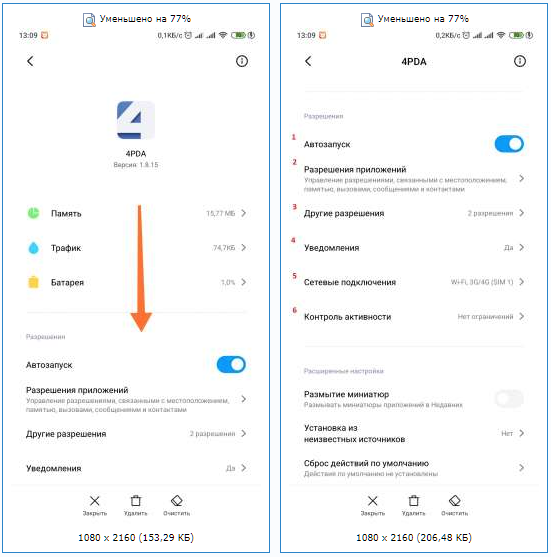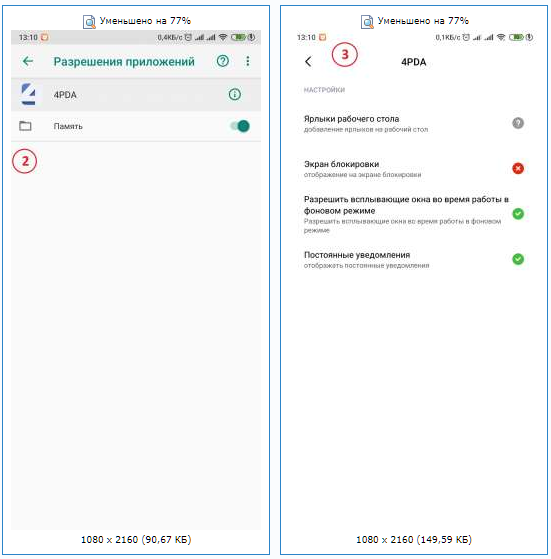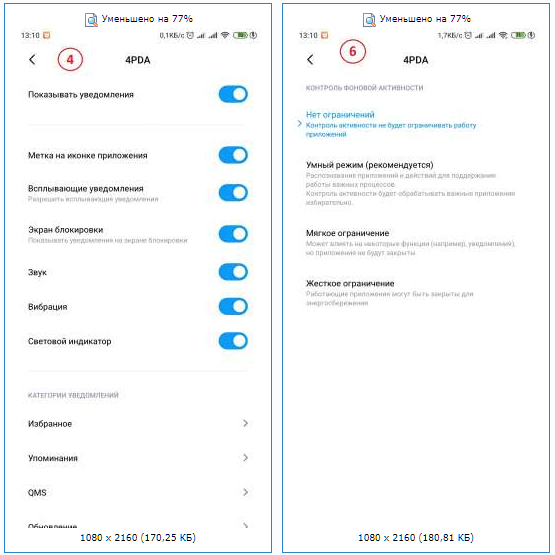как настроить метки на значках приложений
Как сменить точки уведомлений на цифры в EMUI
Если Вы обладатель смартфона от компании Huawei или Honor, то у Вас установлена прошивка EMUI. Начиная с Android версии 8.0 Google ввела точки уведомлений. Но если Вам больше нравится видеть количество непрочитанных сообщений цифрой, то есть простой способ включить классический вид.
Для начала откройте рабочий стол и сведите два пальца, чтобы открыть управление рабочими столами.
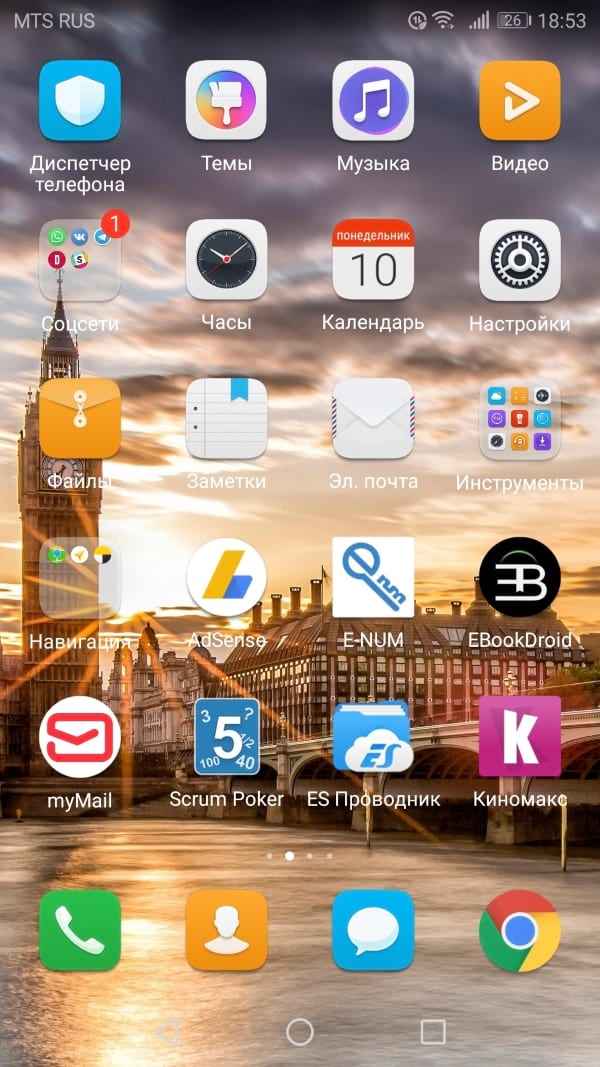
В появившейся панели действий внизу нажмите на опцию «Настройки».
В данном меню есть несколько полезных настроек, но нам интересен пункт «Метки на значках приложений». Нажмите на него.
В это разделе можно выбрать режим меток. Нажмите на пункт «Режим меток».
На самом деле их всего два: «Новые сообщения» и «Новые уведомления», причем в первом случае будет отображаться количество непрочитанных сообщений в приложений, а во втором будет та самая точка уведомления, сигнализирующая о том, что есть непрочитанные уведомления. Для показа цифр выберите «Новые сообщения».
Если Вам по каким-либо причинам не нужно, чтобы на иконке приложений была метка уведомления или количество непрочитанных сообщений, то Вы можете отключить их для конкретного приложения, указанного в списке, просто сдвиньте переключатель в положение «Выключено».
59 комментариев
Рады, что смогли Вас помочь))
Спасибо большое, пол часа искал, как это сделать… При чем пишут всё не то.
В режиме новые сообщения не все приложения отображаются. Или можно как-то добавлять?
К сожалению, вручную добавить туда приложения нельзя
Подскажите, как тогда добавить приложение в режим новое сообщение. Спасибо.
а какое приложение там не отображается?)
У меня не отображается Mail.ru
А в этом списке Mail.ru отображается?
Нет. Именно в новых сообщениях mail.ru нет, а если поставить новые уведомления то он есть и высвечивается кружком без цифрового счётчика на иконке
Значит так работает приложении Mail.ru, раз его нет в списке на скриншоте. Похоже придется выбирать, что важнее, цифры и кружки с уведомлениями)
А чтобы было не 99+, а больше, как?
Стандартными средствами никак, это особенность прошивки)
А как не стандартными?
а почему стандартными средствами не нравится?)
к примеру, твиттер.
ещё в начале года значки были, но пришлось удалить. скачала заново и всё, значки пропали и само приложение из списка тоже. это проблема в самом твиттере или стоит покопаться в телефоне?
Дело в приложении, проверил на своем телефоне)
Большое спасибо! Помогло, у меня Huawei Y6 Prrime 2018. Точка просто раздражала, слава Богу с вашей помощью всё сделал.
а на телефоне OnePlus 5 Android 9 как?
А у Вас чистый андроид?
Здравствуйте. Хуавей п20 про, куплен месяца полтора назад. Хочу, чтобы показывал знак уведомления на иконках, и…ничего. А вот знак сообщения показывает. Но не для всех приложений, мейл, например, не показывает, и смс. Причем, еще три дня назад все было нормально с метками уведомлений, и вдруг все пропало.
Еще на значке вайбер метка уведомления не появлялась для тех переписок, в которых было отключено оповещение, а появлялись только разрешенные, что меня полностью устраивало. Сообщения показывает абсолютно для всех переписок. Что это может быть, глюк какой то? Все делаю правильно, все включено как надо, перерыла все, что можно.
Надеюсь, понятно написала…))
Спасибо.
А перед тем как все стало работать не как раньше, обновления системы не устанавливались?
Добрый день!как то решили проблему что не на всех приложениях отображаться метк?
Как включить или отключить точки уведомлений в Android 8.0 Oreo
Google внес несколько изменений в Android Oreo, как больших, так и мелких. Среди мелких, но полезных дополнений к операционной системе — это то, что компания называет Notification Dots. По сути, это небольшие маркеры на значках на главном экране, которые сообщают Вам, когда приложение имеет уведомление.
Это просто еще один способ быстро определить на что Вам нужно обратить внимание. Эти точки отображаются на главном экране и в меню приложений так:
Однако точки уведомлений доступны только в Pixel Launcher. Поэтому, если Вы используете что-то другое, кроме Pixel Launcher, Вам не повезло. Хорошей новостью является то, что Вы можете установить Pixel Launcher через APK на любом телефоне.
Тем не менее, если Вы загрузите Pixel Launcher, Вам также необходимо предоставить ему доступ к уведомлениям. Для этого перейдите в «Настройки» > «Приложения и уведомления» > «Дополнительно» > «Специальный доступ к приложениям» > «Доступ к уведомлению» и включите Pixel Launcher. Если Вы используете Pixel, это должно быть включено по умолчанию.
С учетом всего этого Вы можете активировать точки уведомлений. Если точки уведомлений были включены по умолчанию после обновления до Oreo на Вашем телефоне, и Вы пытаетесь отключить эту функцию, то эти инструкции также позволят Вам сделать это.
Для начала войдите в Настройки. Опустите панель уведомлений и коснитесь значка шестеренки.
Оттуда нажмите «Приложения и уведомления», затем «Уведомления».
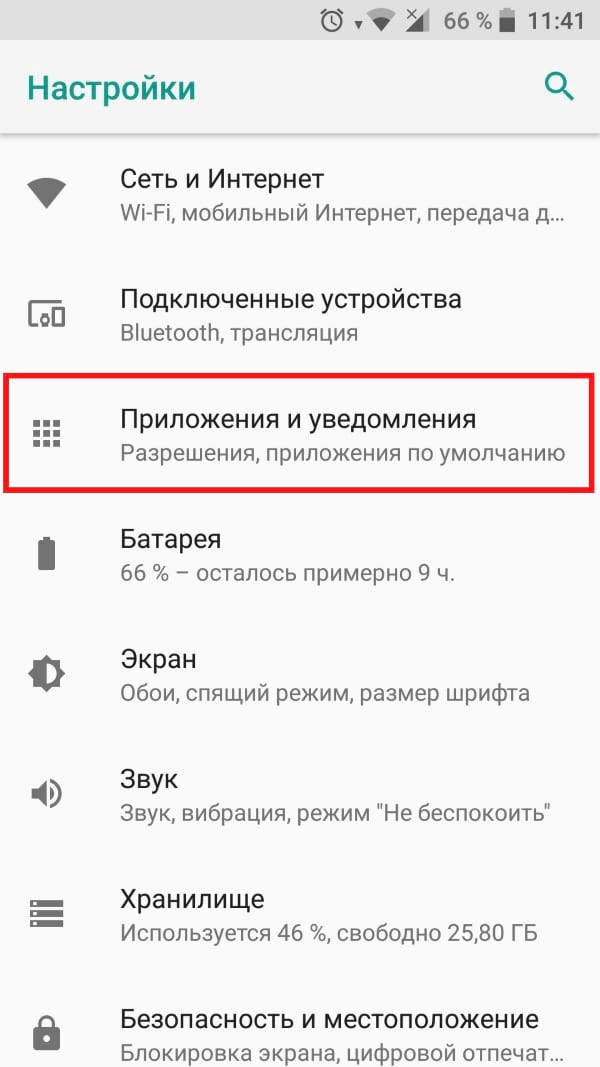
Найдите параметр «Показывать значки уведомлений» и включите или выключите его.
Что обозначают кружки на значках приложений на смартфоне HUAWEI (honor)?
. 
Но с увеличением вычислительных возможностей телефонов возрастает и поток информации, который его владелец должен воспринимать. И теперь, чтобы 6-ти дюймовый экран смартфона не превратился в панель управления современного стратегического бомбардировщика, усилия разработчиков современных смартфонов направлены на увеличение воспринимаемости информации, размещенной на экране смартфона.
Поэтому попытка упростить, и при этом сделать ещё более информативным экран смартфона, привела к тому, что большинство информации подаётся теперь в форме графических значков и пиктограмм, а не в виде текста.
Вот случай из жизни: Что означает голубой кружок в правом верхнем углу некоторых приложений?
Кружочек в правом верхнем углу значка приложения называется «Меткой» и означает поступление новых уведомлений или сообщений в данном приложении. Этот значок снимается после прочтения вами поступивших уведомлений или новых сообщений.
Эта Метка на значке приложения, как правило, более светлого цвета основного тона значка (чаще бирюзовый).

А где узнать количество поступивших новых сообщений на мессенджеры «Сообщения», «WhatsApp» или «Viber» на телефоне Хуавей (Хонор)?
В Настройках телефона есть возможность настроить Метку так, чтобы она показывала количество не прочитанных сообщений в цифрах.
Порядок настройки Меток на значках приложений для отображения не прочитанных сообщений на смартфоне HUAWEI (honor)
1. Запускаем приложение Настройки телефона.
2. Далее входим в раздел «Приложения и уведомления».

3. В разделе «Приложения и уведомления» выбираем пункт «Диспетчер уведомлений».
4. Далее нажимаем на значок «Три точки» вверху экрана справа.
5. В меню выбираем пункт «Метки».

6. Теперь находясь в разделе «Метки на значках приложений» мы нажимаем на пункт «Режим меток».
7. Пункт «Режим меток» имеет всего два режима:
— Новые сообщения;
— Новые уведомления.
Для того, чтобы Метка на значке приложения циферками отражала количество не прочитанных новых сообщений, нажимаем на позицию меню «Новые сообщения».


8. Всё, теперь при поступлении на ваш телефон новых сообщений на Метках в значках соответствующих приложений будет отражаться количество новых не прочитанных сообщений. При этом режиме цвет кружка Метки будет уже не бирюзовый, а красный.
В нашем случае на значке приложения «Сообщения» появилась Метка красного цвета с цифрой «2».

Метка на иконке приложения
. 
Но с увеличением вычислительных возможностей телефонов возрастает и поток информации, который его владелец должен воспринимать. И теперь, чтобы 6-ти дюймовый экран смартфона не превратился в панель управления современного стратегического бомбардировщика, усилия разработчиков современных смартфонов направлены на увеличение воспринимаемости информации, размещенной на экране смартфона.
Поэтому попытка упростить, и при этом сделать ещё более информативным экран смартфона, привела к тому, что большинство информации подаётся теперь в форме графических значков и пиктограмм, а не в виде текста.
Вот случай из жизни: Что означает голубой кружок в правом верхнем углу некоторых приложений?
Кружочек в правом верхнем углу значка приложения называется «Меткой» и означает поступление новых уведомлений или сообщений в данном приложении. Этот значок снимается после прочтения вами поступивших уведомлений или новых сообщений.
Эта Метка на значке приложения, как правило, более светлого цвета основного тона значка (чаще бирюзовый).

А где узнать количество поступивших новых сообщений на мессенджеры «Сообщения», «WhatsApp» или «Viber» на телефоне Хуавей (Хонор)?
В Настройках телефона есть возможность настроить Метку так, чтобы она показывала количество не прочитанных сообщений в цифрах.
Порядок настройки Меток на значках приложений для отображения не прочитанных сообщений на смартфоне HUAWEI (honor)
1. Запускаем приложение Настройки телефона.
2. Далее входим в раздел «Приложения и уведомления».

3. В разделе «Приложения и уведомления» выбираем пункт «Диспетчер уведомлений».

4. Далее нажимаем на значок «Три точки» вверху экрана справа.
5. В меню выбираем пункт «Метки».

6. Теперь находясь в разделе «Метки на значках приложений» мы нажимаем на пункт «Режим меток».
7. Пункт «Режим меток» имеет всего два режима:
— Новые сообщения;
— Новые уведомления.
Для того, чтобы Метка на значке приложения циферками отражала количество не прочитанных новых сообщений, нажимаем на позицию меню «Новые сообщения».


8. Всё, теперь при поступлении на ваш телефон новых сообщений на Метках в значках соответствующих приложений будет отражаться количество новых не прочитанных сообщений. При этом режиме цвет кружка Метки будет уже не бирюзовый, а красный.
В нашем случае на значке приложения «Сообщения» появилась Метка красного цвета с цифрой «2».

Речь идет о бейдже – индикаторе непрочитанных сообщений, расположенном рядом с иконкой WhatsApp. Данная функция предоставлена производителем вашего телефона.
Такие лаунчеры, как, например, Nova или приложения, как Notifyer, предоставляют возможность видеть бейджи на иконках приложений.
Если вы не видите бейдж на иконке, возможно, вам нужно удалить ярлык и перетащить новый из панели приложений.
Чтобы удалить ярлык с домашнего экрана, нажмите и удерживайте его, а затем переместите в значок удалить (расположенный в верхней части экрана).
Если на бейдже указано неправильное количество непрочитанных сообщений, прочтите данную статью.
 |
miui11-2.jpg (103.67 KB, Downloads: 2)
2019-11-14 17:31:28 Upload
Приветствую, уважаемые Mi фаны!
Решил поделиться с вами обновленной инструкцией по настройке уведомлений в MIUI 11. Прошлую версию можно посмотреть тут: https://ru.c.mi.com/thread-1848786-1-0.html
Для многих смартфонов уже вышло обновление MIUI 11, приступим.
1. Поставить нужные приложения в автозапуск и проверить настройки трафика!
1.1 Безопасность – Приложения – Разрешения – Автозапуск
Безопасность – это отдельное приложение с зелененькой иконкой.
01.png (292.2 KB, Downloads: 4)
2019-11-14 17:40:20 Upload
Или Настройки – Приложения – Все приложения – Разрешения – Автозапуск.
1.2 Там же в Безопасность:
– Трафик – Сетевые подключения – Проверить есть ли у нужных приложений доступ к 3G и/или Wi-Fi #
02.png (180.07 KB, Downloads: 2)
2019-11-14 17:41:56 Upload
1.4 Настройки – Wi-Fi – Расширенные настройки – Проверьте дополнительные опции.
2. Включить и настроить уведомления для нужных приложений
2.1 Настройки – Уведомления (Центр уведомлений)
Тут сразу можно включить/выключить отображение уведомлений для нужных приложений. Можно перейти в настройки уведомлений на Экране блокировки / Всплывающие уведомления / Метка на иконке приложения / Стиль уведомлений в шторке
При нажатии в списке на нужное приложение, откроются настройки уведомлений для него, где можете настроить нужные типы уведомлений.
03.png (168.05 KB, Downloads: 0)
2019-11-14 17:44:20 Upload
2.2 Начиная с Android 8.0 (Android API 26), для уведомлений были добавлены Категории (каналы).
В зависимости от того, как разработчики приложений реализуют, это могут быть и каналы/категории, и темы, и подписки, и просто настройки. Но для каждого Канала/Категории нужно проверять настройки уведомлений отдельно!
04.png (177.82 KB, Downloads: 0)
2019-11-14 17:48:09 Upload
2.3 Т.к. начиная с 8-го Андроида появились категории, в настройках каждой категории появился такой пункт, как «Важность», который влияет на звук и на всплывающие окна.
05.png (102.59 KB, Downloads: 3)
2019-11-14 17:49:07 Upload
2.4 В связи с появлением категорий с 8-го Андроида, можно гибко настроить поведение системных уведомлений.
Можно еще и настроить отдельный звук для каждого!
Настройки – Все приложения – Система Android – Уведомления и увидим настройки для различных системных уведомлений.
Например, тут отключим звук для уведомлений о USB-подключениях (Через пункт Важность, так же можно управлять всплывающими уведомлениями/звуком)
06.png (70.26 KB, Downloads: 3)
2019-11-14 17:51:37 Upload
3. Включение экрана при поступлении уведомлений
Настройки – Блокировка и защита(Экран блокировки) – Пробуждать при получении уведомлений.
*Может не работать на сторонних темах.
Если хотите отключить включение экрана для какого-то отдельного приложения, можете запретить ему уведомления для «Экрана блокировки». Включать экран не будет, но и уведомлений на экране блокировки так же не будет.
4. Настройки контроля активности.
4.1 Настройки – Батарея – Настройки (шестеренка справа вверху) – Контроль активности – Для каждого выбираем режим
Слева вверху (. ) можно изменить режим сортировки по Настройкам / и по Активности. В первом случае они будут отсортированы по выбранному режиму.
07.png (291.96 KB, Downloads: 4)
2019-11-14 17:52:27 Upload
При нажатии на активном приложении, предложит сделать его неактивным, иначе сразу откроет «Контроль фоновой активности»
08.png (115.87 KB, Downloads: 0)
2019-11-14 17:53:42 Upload
Можете пробовать «Умный режим», если будет работать плохо, выбрать – «Нет ограничений».
* у меня почти все работает на «умном режиме»
4.2 Дополнительно тут же есть «Сценарии энергосбережения», где можно включить режим, при котором смартфон будет отключать уведомления, Когда вы спите.
Настройки – Батарея – Настройки (шестеренка справа вверху) – Сценарии энергосбережения.
09.png (107.49 KB, Downloads: 2)
2019-11-14 17:54:35 Upload
4.3 Настройки – Батарея – Настройки (шестеренка справа вверху) – Адаптивный режим (не у всех есть) – Можно выключить.
Данная функция ограничивает «потребление энергии» для редко используемых приложений.
Например, вы каким-то мессенджером редко пользуетесь и он может попасть под данную функцию.
4.4 При необходимости можно проверить пункт в дополнительных разрешениях «Запуск в фоне».
Безопасность – Приложения – Разрешения – Другие разрешения – Нужное приложение – Запуск в фоне.
5. Режимы работы / Энергосбережение
– Безопасность – Батарея – Энергосбережение (Экономия энергии) – Откл.
– Безопасность – Батарея – Ультра энергосбережение – Откл.
Также проверьте:
Безопасность – Батарея- Настройки (шестеренка справа в верхнем углу):
– Отключать интернет – [Никогда]
– Очищать память – [Никогда]
10.png (247.67 KB, Downloads: 2)
2019-11-14 17:56:04 Upload
6. Блокировка выгрузки приложения из памяти (не обязательно, по необходимости)
Левая сенсорная кнопка / или нужный жест – Увидите список запущенных или недавних – На нужных поставить замочек (Долгое нажатие на приложении, появятся дополнительные кнопки).
10.png (209.55 KB, Downloads: 2)
2019-11-14 17:59:02 Upload
*Например, у меня все мессенджеры работают без замочков – тут уж проверяйте методом тыка.
*А вот на некоторые виджеты, сторонние будильники, таскеры и т.д. иногда замочек ставить нужно! (но опять же – проверяйте).
7. Перезагружаемся
8. В MIUI 11 практически все можно настроить в системных настройках самого приложения
Безопасность – Приложения / Или Настройки – Приложения – Все приложения.
Выбираем нужное
(настройки приложения можно открыть из недавних/запущенных – долгий тап на иконку приложения – шестеренка)
(или просто на рабочем столе долгое нажатие на иконку приложения, в открывшемся меню «О приложении»).
1. Автозапуск
2. Разрешения приложения
3. Другие разрешения
4. Уведомления (Настройки уведомлений для приложения и категорий)
5. Сетевые подключения (можно включить или запретить доступ к мобильному интернету и/или Wi-Fi)
6. Контроль активности (выставляем работу приложения в фоне)
11.png (115.28 KB, Downloads: 0)
2019-11-14 18:00:55 Upload
12.png (82.19 KB, Downloads: 3)
2019-11-14 18:00:55 Upload
13.png (114.59 KB, Downloads: 0)
2019-11-14 18:00:55 Upload
Для нормальной работы уведомлений, в некоторых приложениях должна быть включена синхронизация!
Например, без синхронизации не работают уведомления для gmail!
Так же не забывайте, что синхронизация у вас может быть включена ТОЛЬКО для Wi-Fi, в таком случае эти приложения могут не работать на мобильном инете.
Настройки – Синхронизация – Только Wi-Fi – выключить